
Përmbajtje:
- Hapi 1: Shkoni te Video në YouTube
- Hapi 2: Kopjoni lidhjen dhe ngjiteni në konvertues Mp3 (p.sh. Youtube-mp3.org)
- Hapi 3: Shkarkoni Mp3 në ITunes
- Hapi 4: Hapni iTunes dhe klikoni me të djathtën në New Mp3 File
- Hapi 5: Në menunë zbritëse, klikoni "Merr informacion"
- Hapi 6: Shkoni te "Opsionet" dhe Ndryshoni Kohët e Fillimit dhe Ndalimit për të Përshtatur Gjatësinë e Ringtone
- Hapi 7: Theksoni skedarin Mp3 në ITunes dhe Klikoni "File" në shiritin e menusë në pjesën e sipërme majtas të ekranit
- Hapi 8: Në menunë zbritëse, klikoni "Konverto" dhe zgjidhni "Krijo Version AAC"
- Hapi 9: Klikoni me të djathtën mbi Skedarin e ri Mp3 dhe "Trego në Finder"
- Hapi 10: Klikoni me të djathtën mbi File në Finder dhe "Duplicate"
- Hapi 11: Ndryshoni Shtesën e Skedarit Nga.m4a në.m4r
- Hapi 12: Zvarritni dhe lëshoni skedarin e ri.m4r në desktop
- Hapi 13: Riemërtoni Vetë Skedarin
- Hapi 14: Zvarritni dhe lëshoni skedarin në iTunes
- Autor John Day [email protected].
- Public 2024-01-30 12:18.
- E modifikuara e fundit 2025-01-23 15:10.
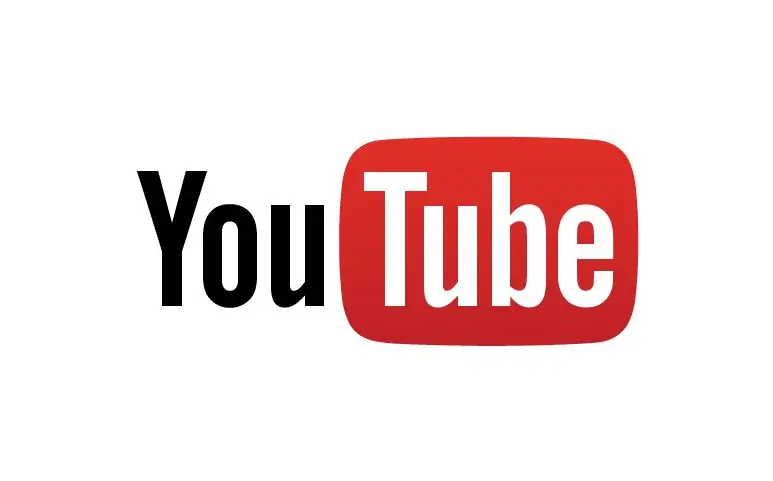
Këto udhëzime janë shkruar për përdoruesit e Mac. Ato mund të ndryshojnë për përdoruesit e PC
Hapi 1: Shkoni te Video në YouTube
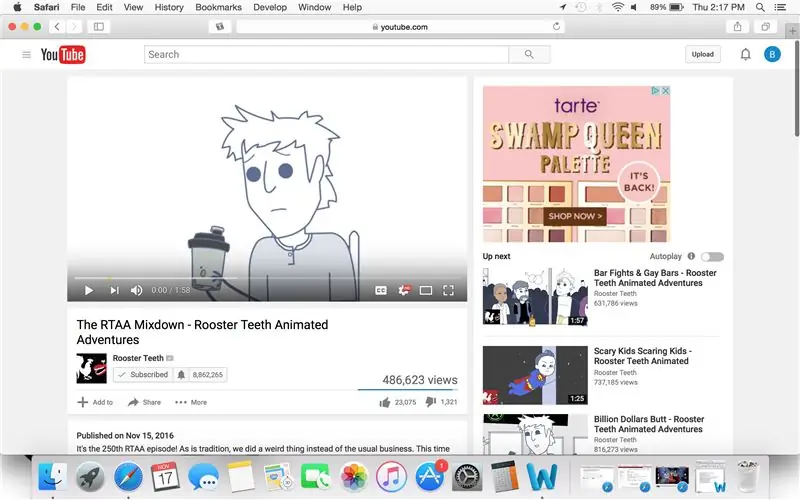
Hapi 2: Kopjoni lidhjen dhe ngjiteni në konvertues Mp3 (p.sh. Youtube-mp3.org)
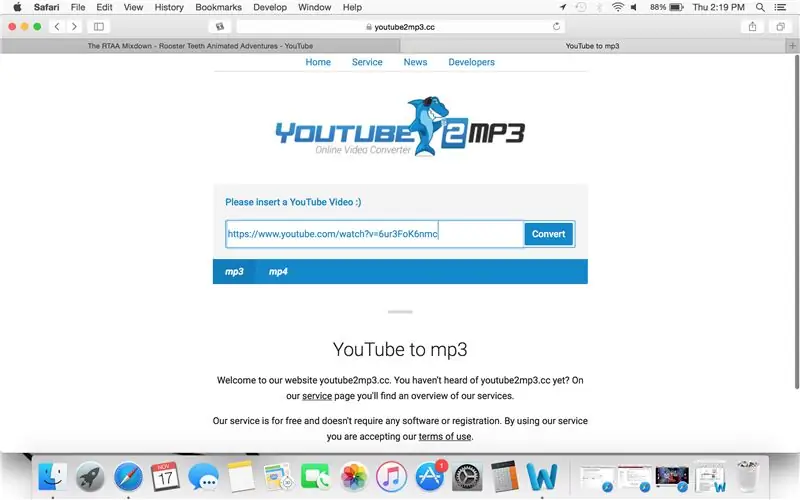
Hapi 3: Shkarkoni Mp3 në ITunes
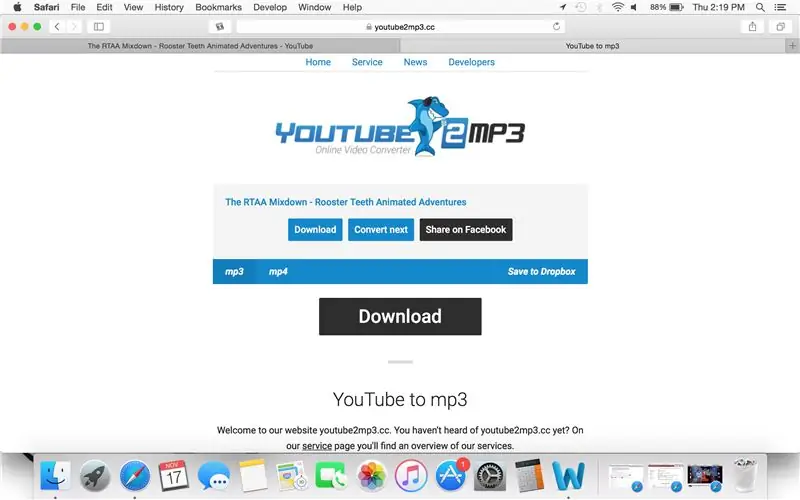
Hapi 4: Hapni iTunes dhe klikoni me të djathtën në New Mp3 File
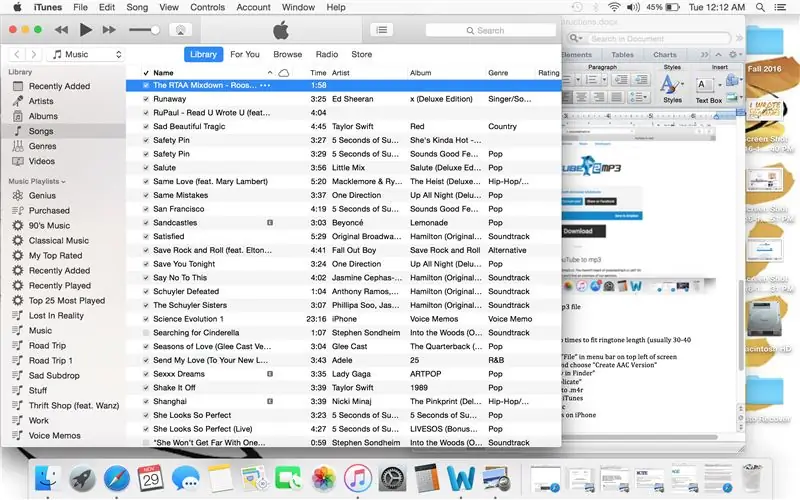
Hapi 5: Në menunë zbritëse, klikoni "Merr informacion"
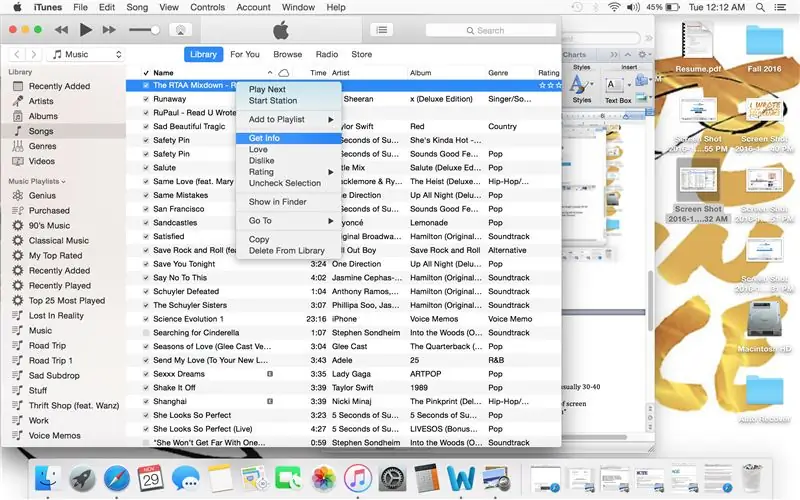
Hapi 6: Shkoni te "Opsionet" dhe Ndryshoni Kohët e Fillimit dhe Ndalimit për të Përshtatur Gjatësinë e Ringtone
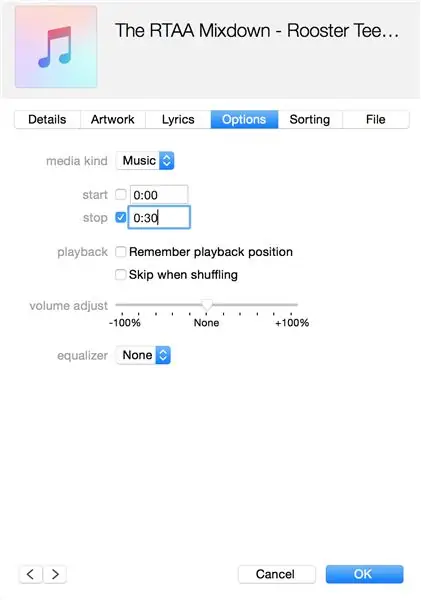
Kjo gjatësi është zakonisht 30 deri në 40 sekonda
Hapi 7: Theksoni skedarin Mp3 në ITunes dhe Klikoni "File" në shiritin e menusë në pjesën e sipërme majtas të ekranit
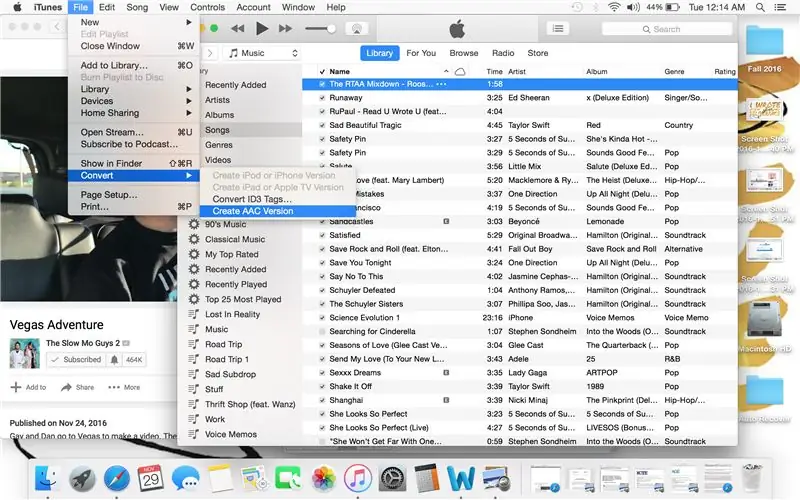
Hapi 8: Në menunë zbritëse, klikoni "Konverto" dhe zgjidhni "Krijo Version AAC"
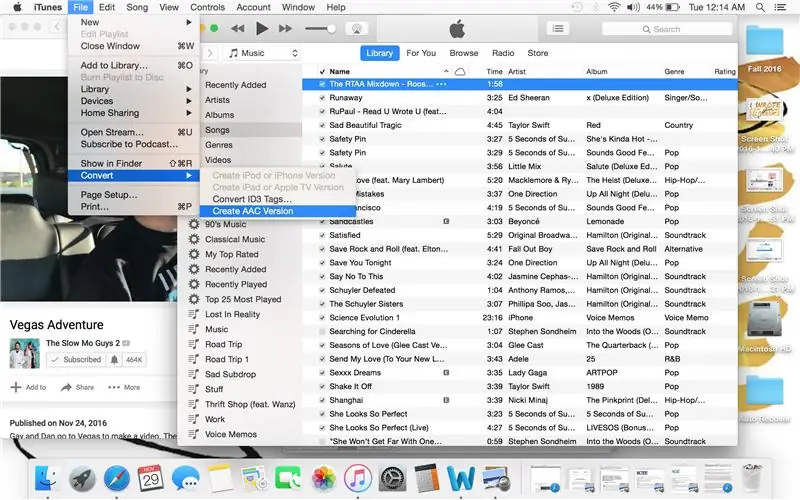
Hapi 9: Klikoni me të djathtën mbi Skedarin e ri Mp3 dhe "Trego në Finder"
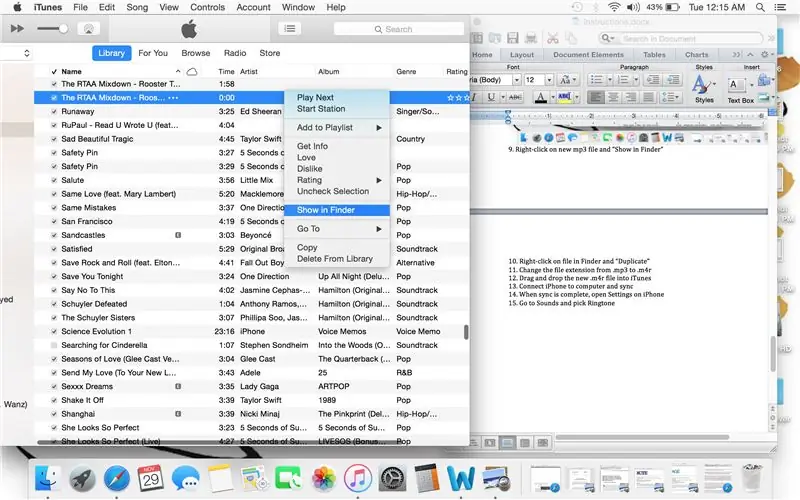
Hapi 10: Klikoni me të djathtën mbi File në Finder dhe "Duplicate"
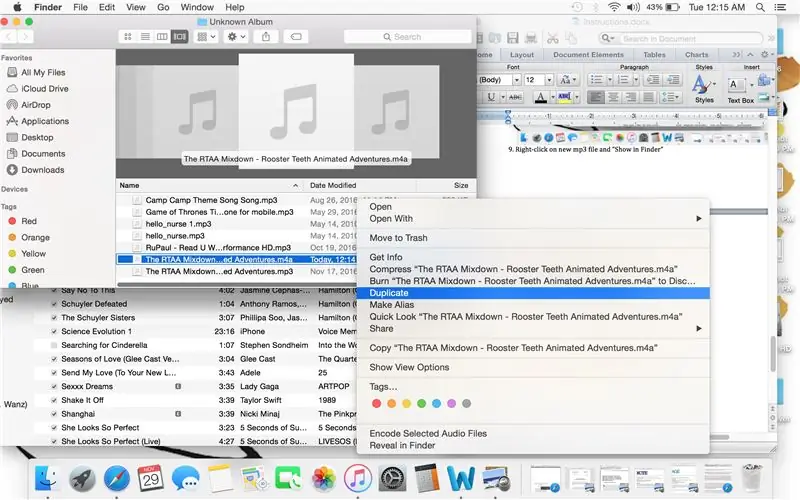
Hapi 11: Ndryshoni Shtesën e Skedarit Nga.m4a në.m4r
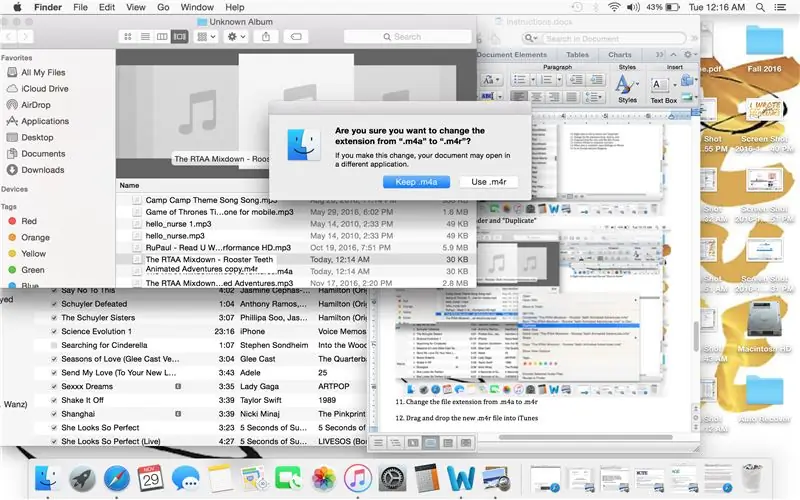
Kur pyeteni nëse doni të ndryshoni shtesën, zgjidhni "Përdor.m4r"
Hapi 12: Zvarritni dhe lëshoni skedarin e ri.m4r në desktop
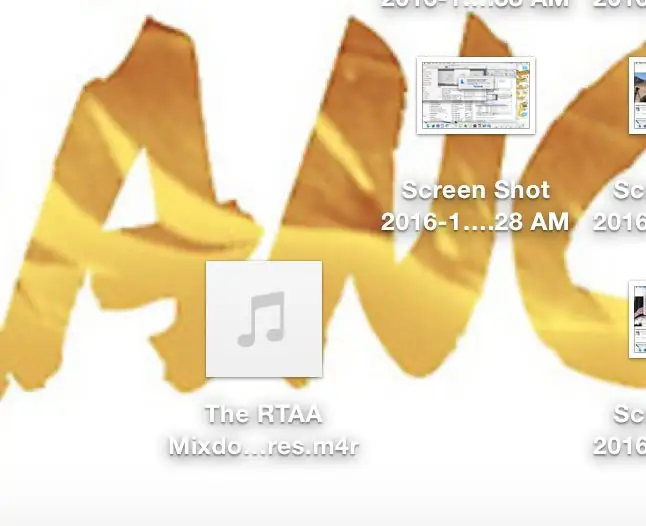
Hapi 13: Riemërtoni Vetë Skedarin
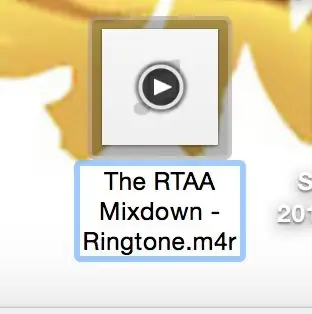
Hapi 14: Zvarritni dhe lëshoni skedarin në iTunes
Recommended:
Udhëzuesi i shpejtë për të bërë një video me iPhone tuaj dhe për ta ngarkuar atë në Facebook ose YouTube: 9 hapa

Udhëzuesi i shpejtë për të bërë një video me iPhone -in tuaj dhe për ta ngarkuar atë në Facebook ose YouTube: Përdorni këtë proces të thjeshtë me 5 hapa (Instructables e bën atë të duket si më shumë hapa se sa është në të vërtetë) për të krijuar dhe ngarkuar videon tuaj të parë në YouTube ose Facebook - duke përdorur vetëm iPhone tuaj
Ora me zile: Zile speciale, Shumë efektive: 3 hapa

Ora me zile: Zile speciale, Shumë efektive: Përshëndetje të gjithëve! Është për mua hera e parë që postoj një udhëzues, më falni për nivelin tim të ulët në anglisht :) Këtu është një zgjim për të ndihmuar ata që kthehen të flenë në mëngjes. Parimi është mjaft i thjeshtë, në vend që të zgjohesh nga një zile ose
Si të konvertoni videot e Google ose Youtube në pothuajse çdo format tjetër të mediave falas: 7 hapa

Si të konvertoni videot e Google ose Youtube në pothuajse çdo format tjetër të mediave falas: Në këtë udhëzues do t'ju tregoj se si të shkarkoni përmbajtje video nga faqe të shumta (youtube, Google Video, etj) dhe ta konvertoni atë duke përdorur dy metoda në shumë formate të tjera dhe kodikët. Një përdorim tjetër është shkarkimi i videove muzikore dhe konvertimi i tyre në mp3
Si të konvertoni një G-Shock të thjeshtë DW-5600 në një ekran negativ: 8 hapa (me fotografi)

Si ta shndërroni një G-Shock të thjeshtë DW-5600 në një Ekran negativ: Ky projekt ishte pak më aventurier për mua dhe siç do ta shihni do të jetë pak më i komplikuar se disa nga projektet e tjera që kam bërë me G-Shock-at e mi Me Ai përfshin të bësh disa gjëra mjaft të këqija në ekranin e një G-Shock, kështu që nëse jeni të fikët
Si të konvertoni një Xtwin Silverlit/airhogs në një aeroplan model të shkallës: 9 hapa
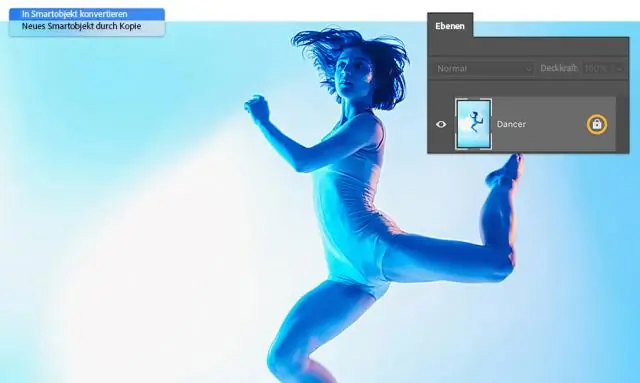
Si të konvertohet një Silverlit/ airhogs Xtwin në një aeroplan model të shkallës: Ky udhëzues ka të bëjë me konvertimin e një avioni RC të nivelit të hyrjes siç është Silverlit/ Airhogs 'Xtwin' për t'i ngjarë një avioni të vërtetë. Para se të fillojmë duhet të jeni të vetëdijshëm se do të JENI SHUM TIF VSHTIR, N F FAKT PREF P IRFUNDUESHME, P TOR RILITJEN ORIGJIN TUAJ
